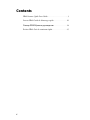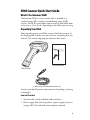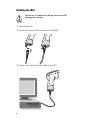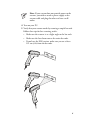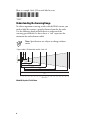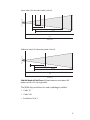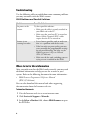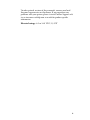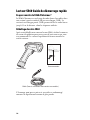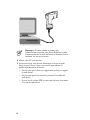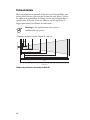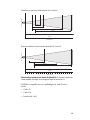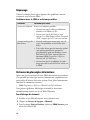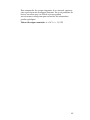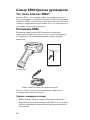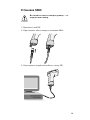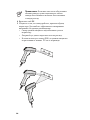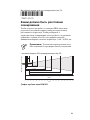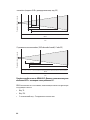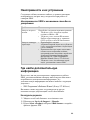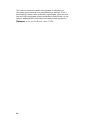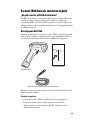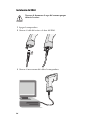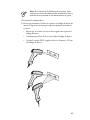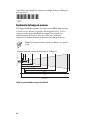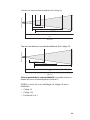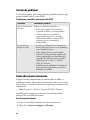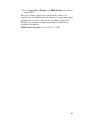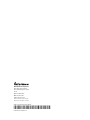SR60
Scanner
Lecteur
Сканер
Escáner
Quick Start Guide
Guide de démarrage rapide
Краткое руководство
Guía de comienzo rápido

ii
Contents
SR60 Scanner Quick Start Guide . . . . . . . . . . . . . . . . . . . . . 3
Lecteur SR60 Guide de démarrage rapide. . . . . . . . . . . . . . 10
Сканер SR60 Краткое руководство . . . . . . . . . . . . . 18
Escáner SR60 Guía de comienzo rápido . . . . . . . . . . . . . . . 25

3
SR60 Scanner Quick Start Guide
What Is the Intermec SR60?
The Intermec SR60 is a laser scanner that is available in a
standard range (SR) version or extended long-range (XLR)
version. The XLR version allows you to scan bar code labels from
as far away as 11 m (36 ft) depending on the labels you are using.
Unpacking Your SR60
After unpacking your new SR60 scanner, check the contents of
the shipping box to make sure that you have everything that you
ordered. The scanner shipping box contains these items:
Contact your local Intermec representative if anything is missing
or damaged.
Items Not Provided
• Scanner cable. (Only included with certain kits.)
• Power supply. You need to purchase a power supply if you are
using an RS-232 cable with external power required.
Cable (Only included with certain kits.)
SR60 Scanner
Documentation
SR60
Scanner
Lecteur
Сканер
Escáner
Quick Start Guide
Guide de démarrage rapide
Краткое руководство
Guía de comienzo rápido

4
Installing the SR60
1 Turn off your PC.
2 Attach the scanner cable to the base of the SR60.
3 Connect the other end of the cable to your PC.
Do not try to remove the end cap, because it will
damage your scanner.

5
4 Turn on your PC.
5 Verify that your scanner works by scanning a sample bar code.
Follow these tips for best scanning results:
• Make sure the scanner is at a slight angle to the bar code.
• Make sure the laser beam crosses the entire bar code.
• If you have the XLR version, make sure you are at least
122 cm (4 ft) from the bar code.
Note: If your system does not provide power to the
scanner, you need to attach a power supply to the
scanner cable and plug the other end into a wall
outlet.
*s s*
*s s*
s*
*s s*
*s s*
*s s
*s s
s*
*s s*
s*
s*
*
s*
*s s
s*

6
Here is a sample Code 39 bar code label to scan:
*TEST*
*TEST*
Understanding the Scanning Range
To achieve optimum scanning results with the SR60 scanner, you
need to hold the scanner a specific distance from the bar code.
Use the following depth of field charts to understand the
scanning specifications. In these charts, a “mil” represents the
minimum bar code element width.
SR60 SR Depth of Field Chart
Note: Specifications are subject to change without
notice.
Paper Labels (SR decoded model, Code 39)
Front of Scanner
15 mil
10 mil
Centimeters
Feet
0
1
10
20
30
40 50
60
70
80
90
100 110
120
130
140
150 160
170
2
3
4
5
20 mil
40 mil
55 mil
7.5 mil
5 mil

7
SR60 XLR Depth of Field Charts: XLR measurements are based on XLR
models set with a 10° scan angle width.
The SR60 ships with these bar code symbologies enabled:
•Code 39
•Code 128
• Interleaved 2 of 5
Paper Labels (XLR decoded model, Code 39)
0
40 mil
20 mil
Centimeters
Feet
Front of scannerFront of scanner
12345678910 11 12 13 14 15
45040035030025020015010050
55 mil
Reective Labels (XLR decoded model, Code 39)
70 mil
40 mil
Centimeters
Feet
11001050100095090085080075070065060055050045040035030025020015010050
1
0
2345678910 11 12 13 14 15 16 17 18 19 20 21 22 23 24 25 26 27 28 29 30 31 32 33 34 35 36
100 mil
15 mil

8
Troubleshooting
Use the following table to troubleshoot some common problems
you may encounter with the SR60 scanner.
Where to Go For More Information
After you make sure that the SR60 works correctly, you may need
additional information to help you use the scanner in your
system. Refer to the following document for more information:
• SR60 Scanner Programmer’s Reference Manual
(P/N 937-004-xxx)
You can also download this manual and other supporting
documentation from the Intermec web site.
To download documents
1 Visit the Intermec web site at www.intermec.com.
2 Click Service & Support > Manuals.
3 In the Select a Product field, choose SR60 Scanner to open
the PDF files.
SR60 Problems and Possible Solutions
Problem Possible Solutions
No power to the
scanner.
Try these possible solutions:
• Make sure the cable is securely attached to
your SR60 and to the PC.
• Make sure that your host PC is turned on.
Power Off the Terminal (POT) cables
require that the PC be turned on.
Scanner is not
scanning bar codes.
• Scan a known good bar code to make sure
that it is a problem with the bar code.
• If the bar codes are poor quality, you may
want to modify the programmable settings
for advanced decoding. For help, see the
SR60 Programmer’s Reference Manual
(P/N 937-004-xxx).
• Make sure the bar code symbology you are
trying to scan is enabled on the SR60.

9
To order printed versions of these manuals, contact your local
Intermec representative or distributor. If you experience any
problems with your printer, please visit our Product Support web
site at intermec.custhelp.com to search for product specific
information.
Electrical ratings: 4.0 to 14.0 VDC, 13.9 W

10
Lecteur SR60 Guide de démarrage rapide
En quoi consiste le SR60 d’Intermec ?
Le SR60 d’Intermec est un lecteur de codes-barres laser offert dans
une version à portée standard (SR) ou extra-longue (XLR). La
version à extra-longue portée (XLR) permet de lire les codes-barres
jusqu’à 11 m de distance, selon les étiquettes utilisées.
Déballage de votre SR60
Après avoir déballé votre nouveau lecteur SR60, vérifiez le contenu
du carton d’expédition pour vous assurer d’avoir tout ce que vous
avez commandé. Le carton d’expédition du lecteur contient les
articles suivants :
S’il manque quoi que ce soit ou si un article est endommagé,
contactez le représentant Intermec le plus proche.
Câble (Fournis seulement avec certains ensembles.)
Lecteur SR60
Documentation
SR60
Scanner
Lecteur
Сканер
Escáner
Quick Start Guide
Guide de démarrage rapide
Краткое руководство
Guía de comienzo rápido

11
Articles non fournis
• Câble du lecteur. (Fournis seulement avec certains ensembles.)
• Bloc d’alimentation. Vous devez acheter un bloc d’alimentation si
vous utilisez un câble RS-232 avec une alimentation externe requise.
Installation du SR60
1 Mettez votre PC hors tension.
2 Attachez le câble du lecteur à la base du SR60.
3 Branchez l’autre extrémité du câble sur votre PC.
N’essayez pas de retirer le capuchon terminal sous
peine d’endommager le lecteur.

12
4 Mettez votre PC sous tension.
5 Assurez-vous que votre lecteur fonctionne en lisant un code-
barres en guise d’essai. Suivez ces conseils pour obtenir la
meilleure performance de lecture :
• Assurez-vous que le lecteur est légèrement incliné par rapport
au code-barres.
• Assurez-vous que le faisceau laser parcourt l’ensemble du
code-barres.
• Si vous avez la version XLR, assurez-vous de rester à au moins
1,22 cm du code-barres.
Remarque : Si votre système ne fournit pas
l’alimentation au lecteur, vous devrez brancher un bloc
d’alimentation sur le câble du lecteur et brancher l’autre
extrémité sur une prise secteur.

13
Voici un code-barres Code 39 type :
*TEST*
*TEST*
*s s*
*s s*
s*
*s s*
*s s*
*s s
*s s
s*
*s s*
s*
s*
*
s*
*s s
s*

14
Portée de lecture
Pour une performance optimale de lecture avec le lecteur SR60, vous
devrez tenir le lecteur à une certaine distance du code-barres. Utilisez
les tableaux de profondeurs de champ suivant pour comprendre les
spécifications de lecture. Dans ces tableaux, un mil représente la
largeur minimum d'un élément de code-barres.
Tableau de profondeurs de champ du SR60 SR
Remarque : Les spécifications sont sujettes à
modification sans préavis.
Étiquettes en papier (modèle décodé SR, Code 39)
Avant du lecteur
15 mil
10 mil
Centimètres
Pieds
0
1
10
20
30
40 50
60
70
80
90
100 110
120
130
140
150 160
170
2
3
4
5
20 mil
40 mil
55 mil
7.5 mil
5 mil

15
Tableaux de profondeurs de champ du SR60 XLR : Les mesures sont basées
sur des modèles XLR réglés à une largeur d'angle de lecture de 10°.
Le SR60 est expédié avec ces symbologies de code à barres
activés
:
•Code 39
•Code 128
•Interleaved 2 of 5
Étiquettes en papier (modèle décodé XLR, Code 39)
0
40 mils
20 mils
Centimètres
Pieds
Avant du lecteurAvant du lecteur
12345678910 11 12 13 14 15
45040035030025020015010050
55 mils
Étiquettes rééchissantes (modèle décodé XLR, Code 39)
70 mils
40 mils
Centimètres
Pieds
11001050100095090085080075070065060055050045040035030025020015010050
1
0
2345678910 11 12 13 14 15 16 17 18 19 20 21 22 23 24 25 26 27 28 29 30 31 32 33 34 35 36
100 mils
15 mils

16
Dépannage
Utilisez le tableau suivant pour dépanner des problèmes souvent
rencontrés avec le lecteur SR60.
Où trouver de plus amples informations
Après vous être assuré que le lecteur SR60 fonctionne correctement,
il est possible que vous ayez besoin d’informations supplémentaires
pour utiliser le lecteur dans votre système. Pour plus d’informations,
consultez les documents suivants :
• SR60 Programmer’s Reference Manual (réf. 937-004-xxx)
Vous pouvez également télécharger ce manuel et toute autre
documentation associée sur le site Web d’Intermec.
Pour télécharger des documents
1 Accédez au site Web d’Intermec www.intermec.com.
2 Cliquez sur Service & Support > Manuals.
3 Dans le champ Select a Product, choisissez SR60 Scanner pour
ouvrir les fichiers PDF.
Problèmes avec le SR60 et solutions possibles
Problème Solutions possibles
Lecteur non alimenté. Essayez ces solutions possibles :
• Assurez-vous que le câble est solidement
branché sur le SR60 et le PC.
• Assurez-vous que le PC hôte est sous
tension. Les câbles Power Off the Terminal
(POT) exigent que le PC soit sous tension.
Le lecteur ne lit pas les
codes-barres.
• Lisez un code-barres connu pour voir s’il
s’agit d’un problème au niveau du code-
barres.
• Si les codes-barres sont de mauvaise qualité,
vous pourrez modifier les paramètres
programmables pour un décodage avancé.
Pour obtenir de l’aide, reportez-vous au
document SR60 Programmer’s Reference
Manual (réf. 937-004-xxx).
• Assurez-vous que la symbologie du code-
barres que vous essayez de lire est activée sur
le SR60.

17
Pour commander des versions imprimées de ces manuels, contactez
votre représentant ou distributeur Intermec. En cas de problèmes de
lecteur, consultez notre site Web d’assistance produit
www.intermec.custhelp.com pour rechercher des informations
produit spécifiques.
Valeurs électriques nominales : 4 à 14 V c.c., 13,9 W

18
Сканер SR60 Краткое руководство
Что такое Intermec SR60?
Intermec SR60 – это лазерный сканер, который выпускается в
двух исполнениях – стандартной дальности (SR) и повышенной
дальности (XLR). Сканер модели XLR позволяет вам считывать
этикетки с штрихкодом на расстояниях до 11 м, в зависимости от
того, какие этикетки вы используете.
Распаковка SR60
Распаковав новый сканер SR60, проверьте содержимое
упаковочной коробки и убедитесь в том, что вы получили все,
что заказывали. В упаковочной коробке сканера должны
находиться:
Если что-либо отсутствует или повреждено, обратитесь к
местному представителю Intermec.
Предметы, не входящие в поставку
• Кабель сканера. (Входит только в некоторые комплекты.)
• Блок питания. Если вы используете кабель RS-232, для которого
требуется внешний источник питания, вам нужно приобрести
блок питания.
Кабель (Входит только в некоторые комплекты.)
Сканер SR60
Документация
SR60
Scanner
Lecteur
Сканер
Escáner
Quick Start Guide
Guide de démarrage rapide
Краткое руководство
Guía de comienzo rápido

19
Установка SR60
1 Выключите свой ПК.
2 Присоедините кабель сканера к основанию SR60.
3 Подсоедините второй конец кабеля к своему ПК.
Не пытайтесь снять концевую крышку – это
повредит ваш сканер.
Осторожно

20
4 Включите свой ПК.
5 Убедитесь в том, что сканер работает, прочитав образец
штрих-кода. Для наиболее эффективного сканирования
выполняйте следующие рекомендации:
• Сканер должен находиться под небольшим углом к
штрих-коду.
• Лазерный луч должен пересекать весь штрих-код.
• Если вы используете сканер XLR, он должен находиться
на расстоянии не меньше 122 см
от штрихкода.
Примечание: Если ваша система не обеспечивает
питание сканера, нужно подключить к кабелю
сканера блок питания и включить блок питания в
стенную розетку.
*s s*
*s s*
s*
*s s*
*s s*
*s s
*s s
s*
*s s*
s*
s*
*
s*
*s s
s*

21
Вот образец штрих-кода для сканирования (код 39):
*TEST*
*TEST* (ТЕСТ)
Каким должно быть расстояние
сканирования
Чтобы получить при работе со сканером SR60 наилучшие
результаты, вы должны держать сканер на определенном
расстоянии от штрих-кода. Чтобы разобраться в
характеристиках сканирования, воспользуйтесь следующими
графиками глубины поля. На этих графиках показана
минимальная ширина элемента штрих-кода: 1 mil = 0,0254 мм.
График глубины поля SR60 SR
Примечание: Технические характеристики могут
быть изменены без предварительного уведомления.
наклейки (модель SR с декодированием, код 39)
Передняя сторона сканера
0,38 мм
0,25 мм
СМ
ФУТЫ
0
1
10
20
30
40 50
60
70
80
90
100 110
120
130
140
150 160
170
2
3
4
5
0,51 мм
1,02 мм
1,40 мм
0,19 мм
0,13 мм

22
Графики глубины поля SR60 XLR: Данные соответствуют
моделям XLR с сектором сканирования 10°.
SR60 поставляется в состоянии, позволяющем читать штрих-коды
следующих систем:
• Код 39
• Код 128
•5-элементный код с 2 широкими элементами
наклейки (модель XLR с декодированием, код 39)
0
1,02 мм
0,51 мм
СМ
ФУТЫ
Передняя сторона сканераПередняя сторона сканера
12345678910 11 12 13 14 15
45040035030025020015010050
1,40 мм
Отражательные наклейки (XLR decoded model, Code 39)
1,78 мм
1,02 мм
СМ
ФУТЫ
11001050100095090085080075070065060055050045040035030025020015010050
1
0
2345678910 11 12 13 14 15 16 17 18 19 20 21 22 23 24 25 26 27 28 29 30 31 32 33 34 35 36
2,54 мм
0,38 мм

23
Неисправности и их устранение
Следующая таблица позволяет найти и устранить некоторые
неисправности, которые могут встретиться при работе со
сканером SR60.
Где найти дополнительную
информацию
После того, как вы удостоверились в правильности работы
SR60, для использования сканера в вашей системе вам может
потребоваться дополнительная информация. Эту
дополнительную информацию вы можете найти в следующем
документе:
• SR60 Programmer’s Reference Manual (№ изд. 937-004-xxx)
Вы можете также загрузить это руководство и другую
вспомогательную документацию с веб-сайта Intermec.
Как загрузить документы
1 Зайдите на веб-сайт Intermec: www.intermec.com.
2 Щелкните на Service & Support > Manuals.
3 В поле Select a Product, выберите SR60 Scanner и откройте
файлы в формате PDF
Неисправности SR60 и возможные способы их
устранения
Проблема Возможные решения
Сканер не получает
питания.
Попробуйте следующие возможные решения:
• Убедитесь в том, что кабель надежно
соединен с SR60 и с ПК.
• Убедитесь в том, что ваш ПК включен.
Кабели отбора мощности от терминала
(POT) требуют, чтобы ПК был включен.
Сканер не сканирует
штрих-коды.
• Просканируйте заведомо
доброкачественный штрих-код и убедитесь
в том, что проблема связана с штрих-кодом.
а не со сканером.
• При низком качестве штрих-кодов может
оказаться целесообразным изменить
программируемые настройки и перейти на
усовершенствованное дешифрование.
Инструкции см. в SR60 Programmer’s
Reference Manual (№ изд. 937-004-xxx).
• Убедитесь в том, что символика штрих-
кодов, реализована в вашем SR60.

24
Для заказа печатных изданий этих руководств обратитесь к
местному представителю или дистрибьютору Intermec. Если у
вас возникнут какие-либо проблемы с принтером, обратитесь на
наш веб-сайт поддержки продуктов intermec.custhelp.com, где вы
найдете информацию, относящуюся к конкретным продуктам.
Питание: от 4,0 до 14,0 В пост. тока, 13,9 Вт

25
Escáner SR60 Guía de comienzo rápido
¿En qué consiste el SR60 de Intermec?
El SR60 de Intermec es un escáner láser que está disponible en una
versión de rango estándar (SR) o una versión de rango largo
extendido (XLR). La versión XLR le permite escanear etiquetas de
códigos de barras desde una distancia de hasta 11 m dependiendo de
las etiquetas que use.
Desempaque del SR60
Después de desempacar su nuevo escáner SR60, revise el contenido
de la caja de envío para confirmar que tenga todo lo que pidió. La
caja de envío del escáner contiene los componentes siguientes:
Póngase en contacto con su representante local de Intermec si falta
algo o encuentra daños.
Artículos no provistos
• Cable del escáner. (Sólo se incluyen con ciertos paquetes.)
• Fuente de alimentación. Debe comprar una fuente de
alimentación si está usando un cable RS-232 que necesita
alimentación externa.
Cable (Sólo se incluyen con ciertos paquetes.)
Escáner SR60
Documentación
SR60
Scanner
Lecteur
Сканер
Escáner
Quick Start Guide
Guide de démarrage rapide
Краткое руководство
Guía de comienzo rápido

26
Instalación del SR60
1 Apague la computadora.
2 Conecte el cable del escáner a la base del SR60.
3 Conecte el otro extremo del cable a la computadora.
Precaución
No trate de desmontar la tapa del extremo porque
dañará el escáner.

27
4 Encienda la computadora.
5 Revise que funcione el escáner al escanear un código de barras de
muestra. Siga estos consejos para obtener óptimos resultados al
escanear:
• Revise que el escáner esté en un leve ángulo con respecto al
código de barras.
• Confirme que el haz de láser cruce todo el código de barras.
• Si tiene la versión XLR, asegúrese de estar al menos a 122 cm
del código de barras.
Nota: Si el sistema no da alimentación al escáner, debe
conectar una fuente de alimentación al cable del escáner y
enchufar el otro extremo en un tomacorriente de pared.
*s s*
*s s*
s*
*s s*
*s s*
*s s
*s s
s*
*s s*
s*
s*
*
s*
*s s
s*

28
Aquí damos un ejemplo de etiqueta con código de barras Código 39
para escanear:
*TEST*
*TEST*
Explicación del rango de escaneo
Para lograr resultados óptimos al escanear con el SR60, debe sostener
el escáner a una distancia específica del código de barras. Use las
siguientes tablas de profundidad de campo para entender las
especificaciones de escaneo. En estas tablas, una “milésima”
representa la anchura mínima de elemento del código de barras.
Tabla de profundidad de campo de SR60 SR
Nota: Las especificaciones puede modificarse sin previo
aviso.
Etiquetas de papel (modelo decodicado SR, Código 39)
Frente del escáner
15 milésimas
10 milésimas
Centímetros
Pies
0
1
10
20
30
40 50
60
70
80
90
100 110
120
130
140
150 160
170
2
3
4
5
20 milésimas
40 milésimas
55 milésimas
7.5 milésimas
5 milésimas

29
Tablas de profundidad de campo de SR60 XLR: Las medidas se basan en
modelos XLR con un ancho de ángulo de escaneo de 10°.
El SR60 se envía con estas simbologías de códigos de barras
habilitadas
:
• Código 39
• Código 128
• Entrelazado 2 de 5
Etiquetas de papel (modelo decodicado XLR, Código 39)
0
40 milésimas
20 milésimas
Centímetros
Pies
Frente del escánerFrente del escáner
12345678910 11 12 13 14 15
45040035030025020015010050
55 milésimas
Etiquetas de reectoras (modelo decodicado XLR, Código 39)
70 milésimas
40 milésimas
Centímetros
Pies
11001050100095090085080075070065060055050045040035030025020015010050
1
0
2345678910 11 12 13 14 15 16 17 18 19 20 21 22 23 24 25 26 27 28 29 30 31 32 33 34 35 36
100 milésimas
15 milésimas

30
Solución de problemas
Use la tabla siguiente para resolver algunos problemas comunes que
pueda encontrar con el escáner SR60.
Dónde obtener más información
Después de haber comprobado que funciona bien el SR60, es
posible que necesite información adicional para poder usar el escáner
con el sistema. Consulte los documentos siguientes para obtener más
información:
• SR60 Programmer’s Reference Manual (P/N 937-004-xxx)
También puede descargar este manual y otra documentación
adicional del sitio Web de Intermec.
Para descargar documentos
1 Visite el sitio Web de Intermec en www.intermec.com.
2 Haga clic en Service & Support > Manuals.
Problemas y posibles soluciones del SR60
Problema Soluciones posibles
No hay alimentación
al escáner.
Pruebe estas soluciones posibles:
• Revise que el cable esté firmemente
asegurado al SR60 y a la computadora.
• Confirme que esté encendida la
computadora anfitriona. Los cables
alimentados mediante terminal (POT)
requieren que esté encendida la
computadora.
El escáner no lee
códigos de barras.
• Escanee un código de barra conocido en
buen estado para revisar si es un problema
con el código de barras.
• Si los códigos de barras son de calidad
deficiente, puede convenirle modificar los
ajustes programables para decodificación
avanzada. Para obtener ayuda, consulte el
SR60 Programmer’s Reference Manual
(P/N 937-004-xxx).
• Confirme que la simbología de códigos de
barras que está tratando de escanear esté
habilitada en el SR60.

31
3 En el campo Select a Product, elija SR60 Scanner para abrir los
archivos PDF.
Para pedir versiones impresas de estos manuales, diríjase a su
representante o distribuidor local de Intermec. Si experimenta algún
problema con el escáner, visite nuestro sitio Web de Soporte de
Productos en intermec.custhelp.com para buscar información
específica del producto.
Calificaciones eléctricas: 4.0 a 14.0 VCC, 13.9W

SR60 Scanner Quick Start Guide
*930-141-002*
P/N 930-141-002 Rev A
Worldwide Headquarters
6001 36th Avenue West
Everett, Washington 98203
U.S.A.
tel 425.348.2600
fax 425.355.9551
www.intermec.com
© 2006 Intermec Technologies
Corporation. All rights reserved.
Transcripción de documentos
Quick Start Guide Guide de démarrage rapide Краткое руководство Guía de comienzo rápido SR60 Scanner Lecteur Сканер Escáner Contents SR60 Scanner Quick Start Guide . . . . . . . . . . . . . . . . . . . . . 3 Lecteur SR60 Guide de démarrage rapide. . . . . . . . . . . . . . 10 Сканер SR60 Краткое руководство . . . . . . . . . . . . . 18 Escáner SR60 Guía de comienzo rápido . . . . . . . . . . . . . . . 25 ii SR60 Scanner Quick Start Guide What Is the Intermec SR60? The Intermec SR60 is a laser scanner that is available in a standard range (SR) version or extended long-range (XLR) version. The XLR version allows you to scan bar code labels from as far away as 11 m (36 ft) depending on the labels you are using. Unpacking Your SR60 After unpacking your new SR60 scanner, check the contents of the shipping box to make sure that you have everything that you ordered. The scanner shipping box contains these items: Quick Start Guide Guide de démarrage rapide Краткое руководство Guía de comienzo rápido SR60 Scanner Lecteur Сканер Escáner Documentation SR60 Scanner Cable (Only included with certain kits.) Contact your local Intermec representative if anything is missing or damaged. Items Not Provided • Scanner cable. (Only included with certain kits.) • Power supply. You need to purchase a power supply if you are using an RS-232 cable with external power required. 3 Installing the SR60 Do not try to remove the end cap, because it will damage your scanner. 1 Turn off your PC. 2 Attach the scanner cable to the base of the SR60. 3 Connect the other end of the cable to your PC. 4 Note: If your system does not provide power to the scanner, you need to attach a power supply to the scanner cable and plug the other end into a wall outlet. 4 Turn on your PC. 5 Verify that your scanner works by scanning a sample bar code. Follow these tips for best scanning results: • Make sure the scanner is at a slight angle to the bar code. • Make sure the laser beam crosses the entire bar code. • If you have the XLR version, make sure you are at least 122 cm (4 ft) from the bar code. *s *s s* s* 5 Here is a sample Code 39 bar code label to scan: *TEST* *TEST* Understanding the Scanning Range To achieve optimum scanning results with the SR60 scanner, you need to hold the scanner a specific distance from the bar code. Use the following depth of field charts to understand the scanning specifications. In these charts, a “mil” represents the minimum bar code element width. Note: Specifications are subject to change without notice. Paper Labels (SR decoded model, Code 39) Front of Scanner 5 mil 7.5 mil 10 mil 15 mil 20 mil 40 mil 55 mil 2 1 0 10 20 30 40 50 60 SR60 SR Depth of Field Chart 6 Feet 70 80 4 3 90 Centimeters 100 110 120 5 130 140 150 160 170 Front of scanner Paper Labels (XLR decoded model, Code 39) 15 mil 20 mil 40 mil 55 mil 1 0 2 3 50 4 100 5 6 7 150 200 8 9 Feet 10 250 11 300 Centimeters 12 13 350 14 400 15 450 Front of scanner Reflective Labels (XLR decoded model, Code 39) 40 mil 70 mil 100 mil 1 2 3 4 5 6 7 8 9 10 11 12 13 14 15 16 17 18 19 20 21 22 23 24 25 26 27 28 29 30 31 32 33 34 35 36 Feet 0 50 100 150 200 250 300 350 400 450 500 550 600 650 Centimeters 700 750 800 850 900 950 1000 1050 1100 SR60 XLR Depth of Field Charts: XLR measurements are based on XLR models set with a 10° scan angle width. The SR60 ships with these bar code symbologies enabled: • Code 39 • Code 128 • Interleaved 2 of 5 7 Troubleshooting Use the following table to troubleshoot some common problems you may encounter with the SR60 scanner. SR60 Problems and Possible Solutions Problem Possible Solutions No power to the scanner. Try these possible solutions: • Make sure the cable is securely attached to your SR60 and to the PC. • Make sure that your host PC is turned on. Power Off the Terminal (POT) cables require that the PC be turned on. • Scan a known good bar code to make sure that it is a problem with the bar code. • If the bar codes are poor quality, you may want to modify the programmable settings for advanced decoding. For help, see the SR60 Programmer’s Reference Manual (P/N 937-004-xxx). • Make sure the bar code symbology you are trying to scan is enabled on the SR60. Scanner is not scanning bar codes. Where to Go For More Information After you make sure that the SR60 works correctly, you may need additional information to help you use the scanner in your system. Refer to the following document for more information: • SR60 Scanner Programmer’s Reference Manual (P/N 937-004-xxx) You can also download this manual and other supporting documentation from the Intermec web site. To download documents 1 Visit the Intermec web site at www.intermec.com. 2 Click Service & Support > Manuals. 3 In the Select a Product field, choose SR60 Scanner to open the PDF files. 8 To order printed versions of these manuals, contact your local Intermec representative or distributor. If you experience any problems with your printer, please visit our Product Support web site at intermec.custhelp.com to search for product specific information. Electrical ratings: 4.0 to 14.0 VDC, 13.9 W 9 Lecteur SR60 Guide de démarrage rapide En quoi consiste le SR60 d’Intermec ? Le SR60 d’Intermec est un lecteur de codes-barres laser offert dans une version à portée standard (SR) ou extra-longue (XLR). La version à extra-longue portée (XLR) permet de lire les codes-barres jusqu’à 11 m de distance, selon les étiquettes utilisées. Déballage de votre SR60 Après avoir déballé votre nouveau lecteur SR60, vérifiez le contenu du carton d’expédition pour vous assurer d’avoir tout ce que vous avez commandé. Le carton d’expédition du lecteur contient les articles suivants : Quick Start Guide Guide de démarrage rapide Краткое руководство Guía de comienzo rápido SR60 Scanner Lecteur Сканер Escáner Documentation Lecteur SR60 Câble (Fournis seulement avec certains ensembles.) S’il manque quoi que ce soit ou si un article est endommagé, contactez le représentant Intermec le plus proche. 10 Articles non fournis • Câble du lecteur. (Fournis seulement avec certains ensembles.) • Bloc d’alimentation. Vous devez acheter un bloc d’alimentation si vous utilisez un câble RS-232 avec une alimentation externe requise. Installation du SR60 N’essayez pas de retirer le capuchon terminal sous peine d’endommager le lecteur. 1 Mettez votre PC hors tension. 2 Attachez le câble du lecteur à la base du SR60. 3 Branchez l’autre extrémité du câble sur votre PC. 11 Remarque : Si votre système ne fournit pas l’alimentation au lecteur, vous devrez brancher un bloc d’alimentation sur le câble du lecteur et brancher l’autre extrémité sur une prise secteur. 4 Mettez votre PC sous tension. 5 Assurez-vous que votre lecteur fonctionne en lisant un codebarres en guise d’essai. Suivez ces conseils pour obtenir la meilleure performance de lecture : • Assurez-vous que le lecteur est légèrement incliné par rapport au code-barres. • Assurez-vous que le faisceau laser parcourt l’ensemble du code-barres. • Si vous avez la version XLR, assurez-vous de rester à au moins 1,22 cm du code-barres. 12 *s *s s* s* Voici un code-barres Code 39 type : *TEST* *TEST* 13 Portée de lecture Pour une performance optimale de lecture avec le lecteur SR60, vous devrez tenir le lecteur à une certaine distance du code-barres. Utilisez les tableaux de profondeurs de champ suivant pour comprendre les spécifications de lecture. Dans ces tableaux, un mil représente la largeur minimum d'un élément de code-barres. Remarque : Les spécifications sont sujettes à modification sans préavis. Étiquettes en papier (modèle décodé SR, Code 39) Avant du lecteur 5 mil 7.5 mil 10 mil 15 mil 20 mil 40 mil 55 mil 2 1 0 10 20 30 40 50 60 Pieds 70 80 4 3 90 Centimètres 100 Tableau de profondeurs de champ du SR60 SR 14 110 120 5 130 140 150 160 170 Avant du lecteur Étiquettes en papier (modèle décodé XLR, Code 39) 15 mils 20 mils 40 mils 55 mils 1 0 2 3 50 4 100 5 6 7 150 200 8 9 Pieds 10 250 11 300 Centimètres 12 13 350 14 400 15 450 Avant du lecteur Étiquettes réfléchissantes (modèle décodé XLR, Code 39) 40 mils 70 mils 100 mils 1 2 3 4 5 6 7 8 9 10 11 12 13 14 15 16 17 18 19 20 21 22 23 24 25 26 27 28 29 30 31 32 33 34 35 36 Pieds 0 50 100 150 200 250 300 350 400 450 500 550 600 650 Centimètres 700 750 800 850 900 950 1000 1050 1100 Tableaux de profondeurs de champ du SR60 XLR : Les mesures sont basées sur des modèles XLR réglés à une largeur d'angle de lecture de 10°. Le SR60 est expédié avec ces symbologies de code à barres activés : • Code 39 • Code 128 • Interleaved 2 of 5 15 Dépannage Utilisez le tableau suivant pour dépanner des problèmes souvent rencontrés avec le lecteur SR60. Problèmes avec le SR60 et solutions possibles Problème Solutions possibles Lecteur non alimenté. Essayez ces solutions possibles : • Assurez-vous que le câble est solidement branché sur le SR60 et le PC. • Assurez-vous que le PC hôte est sous tension. Les câbles Power Off the Terminal (POT) exigent que le PC soit sous tension. Le lecteur ne lit pas les • Lisez un code-barres connu pour voir s’il codes-barres. s’agit d’un problème au niveau du codebarres. • Si les codes-barres sont de mauvaise qualité, vous pourrez modifier les paramètres programmables pour un décodage avancé. Pour obtenir de l’aide, reportez-vous au document SR60 Programmer’s Reference Manual (réf. 937-004-xxx). • Assurez-vous que la symbologie du codebarres que vous essayez de lire est activée sur le SR60. Où trouver de plus amples informations Après vous être assuré que le lecteur SR60 fonctionne correctement, il est possible que vous ayez besoin d’informations supplémentaires pour utiliser le lecteur dans votre système. Pour plus d’informations, consultez les documents suivants : • SR60 Programmer’s Reference Manual (réf. 937-004-xxx) Vous pouvez également télécharger ce manuel et toute autre documentation associée sur le site Web d’Intermec. Pour télécharger des documents 1 Accédez au site Web d’Intermec www.intermec.com. 2 Cliquez sur Service & Support > Manuals. 3 Dans le champ Select a Product, choisissez SR60 Scanner pour ouvrir les fichiers PDF. 16 Pour commander des versions imprimées de ces manuels, contactez votre représentant ou distributeur Intermec. En cas de problèmes de lecteur, consultez notre site Web d’assistance produit www.intermec.custhelp.com pour rechercher des informations produit spécifiques. Valeurs électriques nominales : 4 à 14 V c.c., 13,9 W 17 Сканер SR60 Краткое руководство Что такое Intermec SR60? Intermec SR60 – это лазерный сканер, который выпускается в двух исполнениях – стандартной дальности (SR) и повышенной дальности (XLR). Сканер модели XLR позволяет вам считывать этикетки с штрихкодом на расстояниях до 11 м, в зависимости от того, какие этикетки вы используете. Распаковка SR60 Распаковав новый сканер SR60, проверьте содержимое упаковочной коробки и убедитесь в том, что вы получили все, что заказывали. В упаковочной коробке сканера должны находиться: Quick Start Guide Guide de démarrage rapide Краткое руководство Guía de comienzo rápido SR60 Scanner Lecteur Сканер Escáner Документация Сканер SR60 Кабель (Входит только в некоторые комплекты.) Если что-либо отсутствует или повреждено, обратитесь к местному представителю Intermec. Предметы, не входящие в поставку • Кабель сканера. (Входит только в некоторые комплекты.) • Блок питания. Если вы используете кабель RS-232, для которого требуется внешний источник питания, вам нужно приобрести блок питания. 18 Установка SR60 Не пытайтесь снять концевую крышку – это повредит ваш сканер. Осторожно 1 Выключите свой ПК. 2 Присоедините кабель сканера к основанию SR60. 3 Подсоедините второй конец кабеля к своему ПК. 19 Примечание: Если ваша система не обеспечивает питание сканера, нужно подключить к кабелю сканера блок питания и включить блок питания в стенную розетку. 4 Включите свой ПК. 5 Убедитесь в том, что сканер работает, прочитав образец штрих-кода. Для наиболее эффективного сканирования выполняйте следующие рекомендации: • Сканер должен находиться под небольшим углом к штрих-коду. • Лазерный луч должен пересекать весь штрих-код. • Если вы используете сканер XLR, он должен находиться на расстоянии не меньше 122 см от штрихкода. *s *s 20 s* s* Вот образец штрих-кода для сканирования (код 39): *TEST* *TEST* (ТЕСТ) Каким должно быть расстояние сканирования Чтобы получить при работе со сканером SR60 наилучшие результаты, вы должны держать сканер на определенном расстоянии от штрих-кода. Чтобы разобраться в характеристиках сканирования, воспользуйтесь следующими графиками глубины поля. На этих графиках показана минимальная ширина элемента штрих-кода: 1 mil = 0,0254 мм. Примечание: Технические характеристики могут быть изменены без предварительного уведомления. Передняя сторона сканера наклейки (модель SR с декодированием, код 39) 0,13 мм 0,19 мм 0,25 мм 0,38 мм 0,51 мм 1,02 мм 1,40 мм 2 1 0 10 20 30 40 50 60 ФУТЫ 70 80 90 СМ 4 3 100 110 120 5 130 140 150 160 170 График глубины поля SR60 SR 21 Передняя сторона сканера наклейки (модель XLR с декодированием, код 39) 0,38 мм 0,51 мм 1,02 мм 1,40 мм 1 0 2 3 50 4 100 5 6 7 150 8 ФУТЫ 200 9 10 250 11 300 СМ 12 13 350 14 400 15 450 Передняя сторона сканера Отражательные наклейки (XLR decoded model, Code 39) 1,02 мм 1,78 мм 2,54 мм 1 2 3 4 5 6 7 8 9 10 11 12 13 14 15 16 17 18 19 20 21 22 23 24 25 26 27 28 29 30 31 32 33 34 35 36 ФУТЫ 0 50 100 150 200 250 300 350 400 450 500 550 600 СМ 650 700 750 800 850 900 950 1000 1050 1100 Графики глубины поля SR60 XLR: Данные соответствуют моделям XLR с сектором сканирования 10°. SR60 поставляется в состоянии, позволяющем читать штрих-коды следующих систем: • Код 39 • Код 128 • 5-элементный код с 2 широкими элементами 22 Неисправности и их устранение Следующая таблица позволяет найти и устранить некоторые неисправности, которые могут встретиться при работе со сканером SR60. Неисправности SR60 и возможные способы их устранения Проблема Возможные решения Сканер не получает питания. Попробуйте следующие возможные решения: • Убедитесь в том, что кабель надежно соединен с SR60 и с ПК. • Убедитесь в том, что ваш ПК включен. Кабели отбора мощности от терминала (POT) требуют, чтобы ПК был включен. • Просканируйте заведомо доброкачественный штрих-код и убедитесь в том, что проблема связана с штрих-кодом. а не со сканером. • При низком качестве штрих-кодов может оказаться целесообразным изменить программируемые настройки и перейти на усовершенствованное дешифрование. Инструкции см. в SR60 Programmer’s Reference Manual (№ изд. 937-004-xxx). • Убедитесь в том, что символика штрихкодов, реализована в вашем SR60. Сканер не сканирует штрих-коды. Где найти дополнительную информацию После того, как вы удостоверились в правильности работы SR60, для использования сканера в вашей системе вам может потребоваться дополнительная информация. Эту дополнительную информацию вы можете найти в следующем документе: • SR60 Programmer’s Reference Manual (№ изд. 937-004-xxx) Вы можете также загрузить это руководство и другую вспомогательную документацию с веб-сайта Intermec. Как загрузить документы 1 Зайдите на веб-сайт Intermec: www.intermec.com. 2 Щелкните на Service & Support > Manuals. 3 В поле Select a Product, выберите SR60 Scanner и откройте файлы в формате PDF 23 Для заказа печатных изданий этих руководств обратитесь к местному представителю или дистрибьютору Intermec. Если у вас возникнут какие-либо проблемы с принтером, обратитесь на наш веб-сайт поддержки продуктов intermec.custhelp.com, где вы найдете информацию, относящуюся к конкретным продуктам. Питание: от 4,0 до 14,0 В пост. тока, 13,9 Вт 24 Escáner SR60 Guía de comienzo rápido ¿En qué consiste el SR60 de Intermec? El SR60 de Intermec es un escáner láser que está disponible en una versión de rango estándar (SR) o una versión de rango largo extendido (XLR). La versión XLR le permite escanear etiquetas de códigos de barras desde una distancia de hasta 11 m dependiendo de las etiquetas que use. Desempaque del SR60 Después de desempacar su nuevo escáner SR60, revise el contenido de la caja de envío para confirmar que tenga todo lo que pidió. La caja de envío del escáner contiene los componentes siguientes: Quick Start Guide Guide de démarrage rapide Краткое руководство Guía de comienzo rápido SR60 Scanner Lecteur Сканер Escáner Documentación Escáner SR60 Cable (Sólo se incluyen con ciertos paquetes.) Póngase en contacto con su representante local de Intermec si falta algo o encuentra daños. Artículos no provistos • Cable del escáner. (Sólo se incluyen con ciertos paquetes.) • Fuente de alimentación. Debe comprar una fuente de alimentación si está usando un cable RS-232 que necesita alimentación externa. 25 Instalación del SR60 No trate de desmontar la tapa del extremo porque dañará el escáner. Precaución 1 Apague la computadora. 2 Conecte el cable del escáner a la base del SR60. 3 Conecte el otro extremo del cable a la computadora. 26 Nota: Si el sistema no da alimentación al escáner, debe conectar una fuente de alimentación al cable del escáner y enchufar el otro extremo en un tomacorriente de pared. 4 Encienda la computadora. 5 Revise que funcione el escáner al escanear un código de barras de muestra. Siga estos consejos para obtener óptimos resultados al escanear: • Revise que el escáner esté en un leve ángulo con respecto al código de barras. • Confirme que el haz de láser cruce todo el código de barras. • Si tiene la versión XLR, asegúrese de estar al menos a 122 cm del código de barras. *s *s s* s* 27 Aquí damos un ejemplo de etiqueta con código de barras Código 39 para escanear: *TEST* *TEST* Explicación del rango de escaneo Para lograr resultados óptimos al escanear con el SR60, debe sostener el escáner a una distancia específica del código de barras. Use las siguientes tablas de profundidad de campo para entender las especificaciones de escaneo. En estas tablas, una “milésima” representa la anchura mínima de elemento del código de barras. Nota: Las especificaciones puede modificarse sin previo aviso. Frente del escáner Etiquetas de papel (modelo decodificado SR, Código 39) 5 milésimas 7.5 milésimas 10 milésimas 15 milésimas 20 milésimas 40 milésimas 55 milésimas 2 1 0 10 20 30 40 50 60 Pies 70 80 90 Centímetros Tabla de profundidad de campo de SR60 SR 28 4 3 100 110 120 5 130 140 150 160 170 Frente del escáner Etiquetas de papel (modelo decodificado XLR, Código 39) 15 milésimas 20 milésimas 40 milésimas 55 milésimas 1 0 2 3 50 4 100 5 6 7 150 200 8 Pies 9 250 Centímetros 10 11 300 12 13 350 14 400 15 450 Frente del escáner Etiquetas de reflectoras (modelo decodificado XLR, Código 39) 40 milésimas 70 milésimas 100 milésimas 1 2 3 4 5 6 7 8 9 10 11 12 13 14 15 16 17 18 19 20 21 22 23 24 25 26 27 28 29 30 31 32 33 34 35 36 Pies 0 50 100 150 200 250 300 350 400 450 500 550 600 650 Centímetros 700 750 800 850 900 950 1000 1050 1100 Tablas de profundidad de campo de SR60 XLR: Las medidas se basan en modelos XLR con un ancho de ángulo de escaneo de 10°. El SR60 se envía con estas simbologías de códigos de barras habilitadas: • Código 39 • Código 128 • Entrelazado 2 de 5 29 Solución de problemas Use la tabla siguiente para resolver algunos problemas comunes que pueda encontrar con el escáner SR60. Problemas y posibles soluciones del SR60 Problema Soluciones posibles No hay alimentación al escáner. Pruebe estas soluciones posibles: • Revise que el cable esté firmemente asegurado al SR60 y a la computadora. • Confirme que esté encendida la computadora anfitriona. Los cables alimentados mediante terminal (POT) requieren que esté encendida la computadora. • Escanee un código de barra conocido en buen estado para revisar si es un problema con el código de barras. • Si los códigos de barras son de calidad deficiente, puede convenirle modificar los ajustes programables para decodificación avanzada. Para obtener ayuda, consulte el SR60 Programmer’s Reference Manual (P/N 937-004-xxx). • Confirme que la simbología de códigos de barras que está tratando de escanear esté habilitada en el SR60. El escáner no lee códigos de barras. Dónde obtener más información Después de haber comprobado que funciona bien el SR60, es posible que necesite información adicional para poder usar el escáner con el sistema. Consulte los documentos siguientes para obtener más información: • SR60 Programmer’s Reference Manual (P/N 937-004-xxx) También puede descargar este manual y otra documentación adicional del sitio Web de Intermec. Para descargar documentos 1 Visite el sitio Web de Intermec en www.intermec.com. 2 Haga clic en Service & Support > Manuals. 30 3 En el campo Select a Product, elija SR60 Scanner para abrir los archivos PDF. Para pedir versiones impresas de estos manuales, diríjase a su representante o distribuidor local de Intermec. Si experimenta algún problema con el escáner, visite nuestro sitio Web de Soporte de Productos en intermec.custhelp.com para buscar información específica del producto. Calificaciones eléctricas: 4.0 a 14.0 VCC, 13.9W 31 Worldwide Headquarters 6001 36th Avenue West Everett, Washington 98203 U.S.A. tel 425.348.2600 fax 425.355.9551 www.intermec.com © 2006 Intermec Technologies Corporation. All rights reserved. SR60 Scanner Quick Start Guide *930-141-002* P/N 930-141-002 Rev A-
 1
1
-
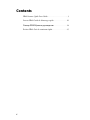 2
2
-
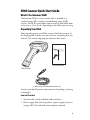 3
3
-
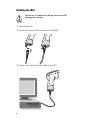 4
4
-
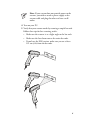 5
5
-
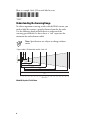 6
6
-
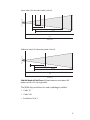 7
7
-
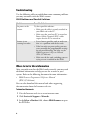 8
8
-
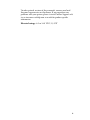 9
9
-
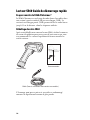 10
10
-
 11
11
-
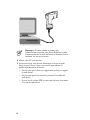 12
12
-
 13
13
-
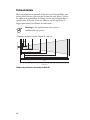 14
14
-
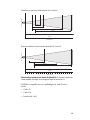 15
15
-
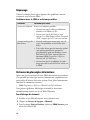 16
16
-
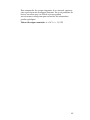 17
17
-
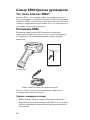 18
18
-
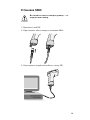 19
19
-
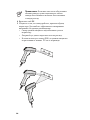 20
20
-
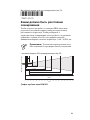 21
21
-
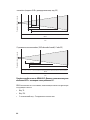 22
22
-
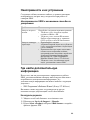 23
23
-
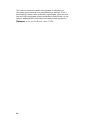 24
24
-
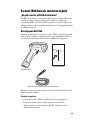 25
25
-
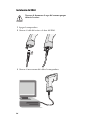 26
26
-
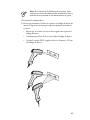 27
27
-
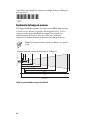 28
28
-
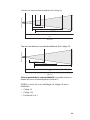 29
29
-
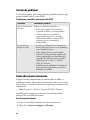 30
30
-
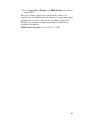 31
31
-
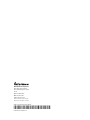 32
32
Intermec SR60XLR Guía de inicio rápido
- Tipo
- Guía de inicio rápido
en otros idiomas
- français: Intermec SR60XLR Guide de démarrage rapide
- English: Intermec SR60XLR Quick start guide
- русский: Intermec SR60XLR Инструкция по началу работы